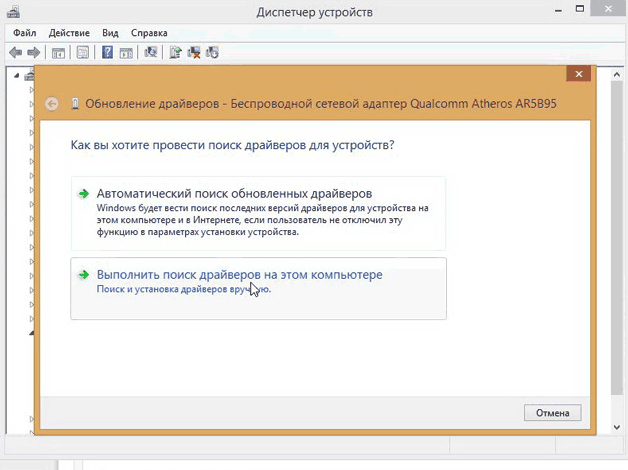Ноутбукта Wi-Fi адаптерін қосу
Жұмыс істейтін WiFi адаптері болмаса, ноутбук сымсыз желіге қосыла алмайды. Wi-Fi модулінің өшірілгенін байқасаңыз, оны аппараттық және бағдарламалық құралда оңай қосуға болады.
WiFi адаптері дегеніміз не
Wi-Fi адаптері - маршрутизаторлардың сигналдарын тани алатын, Интернетке сымсыз қосылым орнататын ноутбуктағы модуль. WiFi адаптері кез келген заманауи ноутбукте кірістірілген тақта ретінде қол жетімді.
Компьютерден сымсыз желілерге қосылғыңыз келсе, жүйелік блокқа USB интерфейсі арқылы қосылатын сыртқы WiFi адаптерін сатып алуға болады. Кез келген жағдайда жабдықтың бағдарламалық конфигурациясы бірдей болады, тек аппараттық құралдарды құрылғыны қосу әдістері әртүрлі болады.
Аппараттық құралды қосу
Ноутбукта Wi-Fi адаптерін қосу үшін корпустағы сәйкес аппараттық құрал түймесін табыңыз немесе жылдам пернелер тіркесімін пайдаланыңыз. Әдетте индикатордың көмегімен модульдің ағымдағы күйін (қосу немесе өшіру) білуге болады. Егер ол жанбаса, ноутбукта WiFi қосу керек. 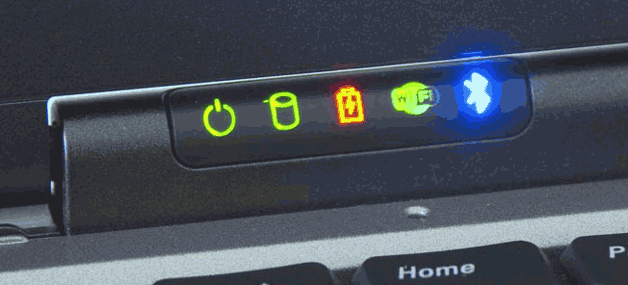
Көбінесе Fn пернесін F1-F12 қатарындағы пернелердің бірімен тіркесімі оны қосуға жауап береді. ASUS ноутбуктерінде, мысалы, Fn + F2 комбинациясы қолданылады. Осы екі пернені бір уақытта басқан кезде ноутбуктің барлық сымсыз модульдері, соның ішінде Wi-Fi іске қосылады. 
Түрлі өндірушілердің ноутбуктерінде Wi-Fi қосу комбинациялары:
- Acer - Fn + F3.
- ASUS - Fn + F2.
- Dell - Fn + F2.
- Гигабайт - Fn + F2.
- Fujitsu - Fn + F5.
- HP - Fn + F12.
Пиктограммалар сәйкес кілтті анықтауға көмектеседі. Әдетте антенна сигналды тарататын қажетті түймеге тартылады. 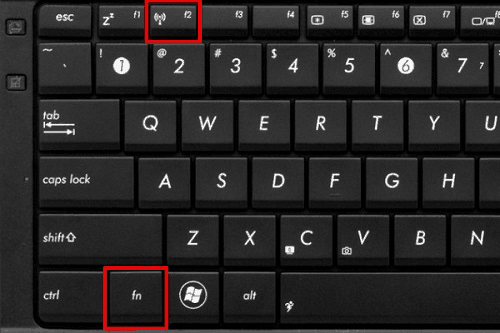
Кейбір ноутбук үлгілерінде WiFi адаптерін корпустағы бөлек түйме арқылы қосуға болады. Ол тікелей дисплейдің астында орналасуы мүмкін. Ескі үлгілерде ноутбуктың бүйірінде орналасқан екі позициялық қосқыш бар.
Бағдарламалық құралды қосу
Егер WiFi адаптерінің аппараттық құралын қосқаннан кейін, науа белгішесі қосылу үшін қол жетімді нүктелердің тізімі бар сымсыз қосылым белгішесін көрсетпесе, модульді де бағдарламалық түрде белсендіруге тура келеді. Жүйе параметрлерінде Wi-Fi қосуға болады.
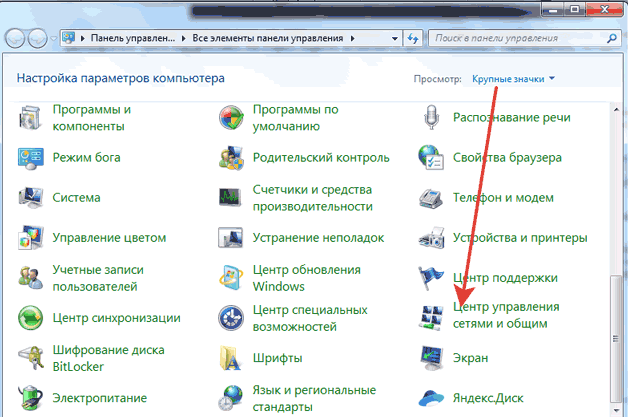
Windows 8 және Windows 10 жүйелерінде WiFi қол жетімді нүктелер тізімінің үстінде немесе жүйе параметрлерінде орналасқан арнайы қосқыш арқылы өшірілген / қосылған. 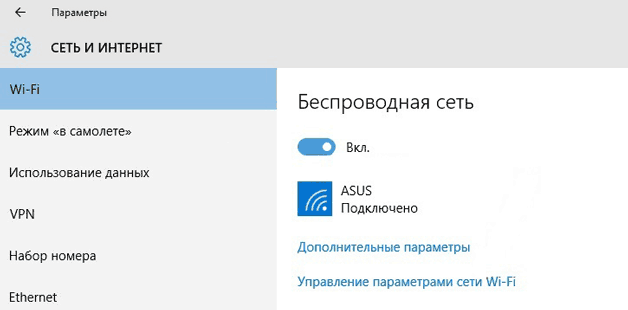
Хабарландыру аймағында белгіше пайда болуы керек, оны басқан кезде қосылу үшін қолжетімді сымсыз желілердің тізімі ашылады. Егер тізім қол жетімді қосылымдар жоқ екенін көрсетсе, маршрутизаторда Wi-Fi конфигурацияланғанын тексеріңіз. Науадағы сымсыз байланыс белгішесі пайда болмаса, WiFi адаптерінің қатесіз жұмыс істейтініне көз жеткізіңіз.
Қосу кезінде мүмкін ақаулар
Wi-Fi үлгісінің қосылмауының бірнеше себептері бар:
- Fn түймесі жұмыс істемейді, сәйкесінше пернелер тіркесімі жұмыс істемейді.
- Адаптер драйверлері орнатылмаған, жүйе құрылғыны анықтамайды.
- WiFi модулі істен шыққан және оны ауыстыру керек.
Пернелер тіркесімін пайдалану әдетте сымсыз модульді қосудың жалғыз жолы емес, бірақ адаптерді түймелер тіркесімін пайдаланып жұмыс істеуге тырысып жатсаңыз және ештеңе болмаса, бағдарламалық құралдың күйін тексеру керек. 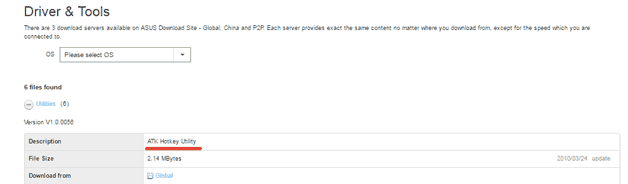
Кейбір ноутбуктерде Fn түймесі дұрыс жұмыс істеуі үшін жүйеде арнайы қызметтік бағдарлама орнатылуы керек. ASUS ноутбуктері үшін бұл ATK жылдам пернелер утилитасы. Сәйкес бағдарламалық құралды өндірушінің веб-сайтынан таба аласыз. Fn түймесі басқа себептермен жұмыс істемеуі мүмкін, бірақ бұл бөлек үлкен мақаланың тақырыбы.
Wi-Fi адаптерінің қосылмауының ең көп тараған себебі - аппараттық драйверлердің болмауы.
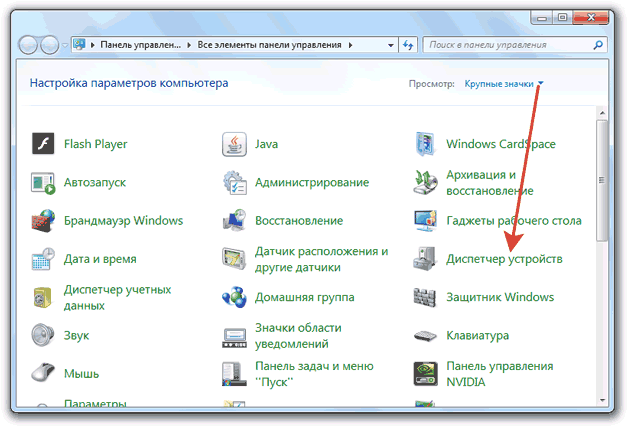
Драйверлерді автоматты түрде немесе қолмен орнатуға болады. Бағдарламалық құралды өндірушінің веб-сайтынан жүктеп алғаннан кейін қолмен орнатуды пайдалану ұсынылады. Тиісті нұсқа мен бит тереңдігінің драйверін қолмен орнатқан кезде адаптерді қосу мәселесі жойылуы керек.